データを分割してみる
エクセルではデータを指定した文字列で区切る事が出来、その結果を指定セルへ表示させれます。
電話番号や郵便番号の場合、ハイフンを付けるかどうか人によって定義が違ってくると思いますが、セルを分ければ悩む事もないかと。
データの分割を使えば何かと応用が利きますので、頭の隅にでも残しておくと良いでしょう。
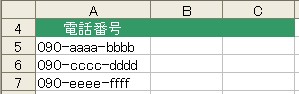
区切り位置指定ウィザード
まず、隣の列を空けておいた方がいいかと。隣の列が空いてなければ作業前に列挿入。
メニューの「データ」 → 「区切り位置(E)…」で区切り位置指定ウィザードを開きます。
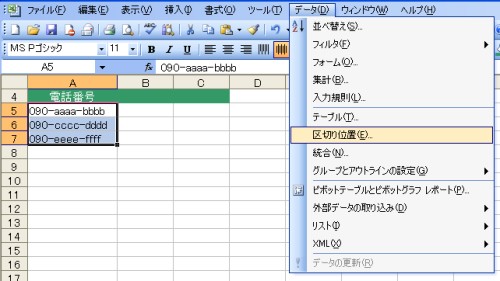
区切り位置指定ウィザード1/3
「-」ハイフンという区切り文字によって区切られているデータなので、上を選択し、次へ。
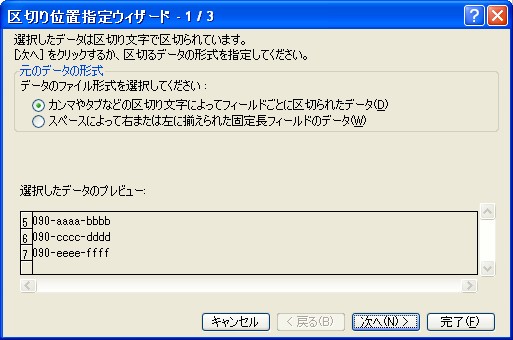
区切り文字は「-」ハイフンなのでその他にチェックを入れ、ハイフンを入力します。
データのプレビューを見ると3列に区切られているのが解ります。
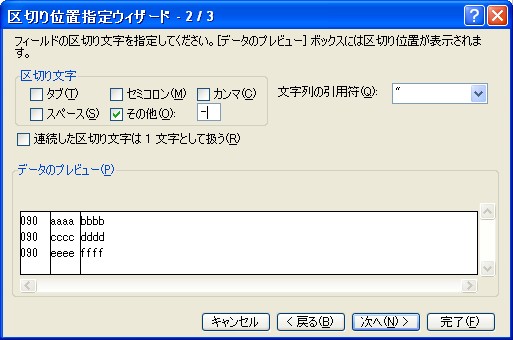
ウィザード3/3は区切った後のデータをセルに返す時の書式設定。
ここで全てを文字列に変えておかないと、数値として設定され、頭の0を自動で取られちゃいます。
ここもプレビューを見ながら出来るので解りやすいですね。

表示先(データの返し先)を指定出来ますが、ここはA5と初期位置に設定しています。
これで区切りの完了です。
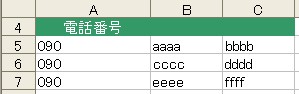
区切り文字列を漢字やひらがなの全角文字でも可能です。(但し1文字のみ)
㈱や㈲、URLを分割するときに「/」、メールアドレスの「@」なんかもいいんじゃないでしょうか?
関連記事
- 前の記事
- 住所・郵便番号を簡単入力
- 次の記事
- Excel Viewer 2003














